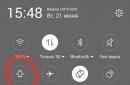Haben Sie iOS 12 bereits ausprobiert, aber es hat Ihnen nicht gefallen oder Sie haben einfach beschlossen, etwas auf eine stabilere Version zu warten? Sie können weiterhin ein Downgrade auf iOS 11.4 durchführen.
Was Sie vor dem Rollback wissen müssen
Zunächst müssen Sie ein Backup Ihres Betriebssystems erstellen. Sie wissen nie, ob iOS 12 schief ist oder Ihr Gerät zu einem Baustein wird.
Über iCloud
Schritt 1. Öffnen Sie die Einstellungen und gehen Sie zum Apple-ID-Menü (ganz oben mit Ihrem Avatar).
Schritt 2. Öffnen Sie iCloud -> Backup. Über diesem Menü befindet sich eine Liste aller in der Cloud gespeicherten Daten.
Schritt 3. Schalten Sie den iCloud-Backup-Kippschalter ein und warten Sie, bis eine Kopie erstellt wurde.
Über iTunes
Schritt 1. Wir verbinden das iPhone oder iPad per Kabel mit dem Computer.
Schritt 2. Klicken Sie in der iTunes-Anwendung auf das Gerätesymbol.
Schritt 3. Wählen Dieser Computer.
Schritt 4. Klicken Erstellen Sie jetzt eine Kopie.
So führen Sie ein Downgrade auf iOS 11 durch. Saubere Installation
Um zu beginnen, benötigen Sie die Firmware-Datei für iOS 11.4. Hier ist die vollständige Liste:
Deaktivieren Sie die Funktion, bevor Sie mit dem Vorgang beginnen iPhone finden. Andernfalls weigert sich iTunes, den Rollback-Vorgang durchzuführen.

Schritt 1. Verbinden Sie Ihr Gadget mit Ihrem Computer oder Mac.
Schritt 2. Wählen Sie Ihr Gerät in iTunes aus.
Schritt 3. Halten Sie auf der Registerkarte „Überprüfen“ die OPTION-Taste (Umschalttaste für Windows) gedrückt und tippen Sie auf das Element IPhone wiederherstellen.
Schritt 4. Wählen Sie die neu heruntergeladene Firmware-Datei aus.
Schritt 5. Klicken Wiederherstellen.
Schritt 6. Wenn Sie Ihr Smartphone jetzt neu einrichten, können Sie die Wiederherstellung aus einem Backup auswählen.
Wichtig: Das Gerät kann nicht aus einem unter iOS 12 erstellten Backup wiederhergestellt werden.
Während der Installation auf keinen Fall Trennen Sie Ihr iOS-Gerät nicht von Ihrem Computer. Die durchschnittliche Erholungszeit beträgt 15–20 Minuten.
Wie Sie wissen, erlaubt Apple die Installation alter Firmware-Versionen nicht. All dies geschah aus Sicherheitsgründen und dank dieses Ansatzes müssen sich die meisten Benutzer keine Sorgen um die Sicherheit ihrer persönlichen Daten machen. Wie genau funktioniert das Firmware-Signatursystem?
Der Update-Vorgang läuft wie folgt ab: iTunes oder das Gerät selbst (beim Over-the-Air-Update) kontaktiert einen speziellen Apple-Server und fordert die Überprüfung der digitalen Signatur an. Der Prozess sendet die Gerätekennung (ECID) und daher ist die Serverantwort für jede Anfrage eindeutig. Wenn alles in Ordnung ist, wird die Firmware digital signiert (SHSH) und der Installationsvorgang beginnt.
Ist es möglich, dieses System zu umgehen?
Ja, SHSH mit dem Apple-Server kann nicht nur von iTunes, sondern auch von jedem anderen Programm angefordert werden. Der Entwickler 1Conan hat ein Tool erstellt, mit dem Sie SHSH2-Zertifikate speichern können: https://tsssaver.1conan.com/. Um diese Methode nutzen zu können, müssen Sie die ECID Ihres iOS-Geräts kennen.
Wie erfahren Sie die ECID Ihres iPhone, iPad oder iPod Touch?
- Verbinden Sie Ihr iOS-Gerät mit Ihrem Computer.
- Starten Sie iTunes und wählen Sie im linken Bereich die Registerkarte „Durchsuchen“.
- Klicken Sie auf der Registerkarte „Überprüfen“ in das Feld „Seriennummer“, bis die ECID-Nummer angezeigt wird.
- Gehen Sie zur Website – https://tsssaver.1conan.com/.
- Geben Sie Ihre ECID in das iTunes-Feld (Hex) ein.
- Jetzt müssen Sie nur noch das Modell Ihres Geräts auswählen.
- Unmittelbar danach können die Zertifikate heruntergeladen werden.
Es ist wichtig zu verstehen, dass Sie mit diesem Tool nur SHSH2 der aktuellen Versionen speichern können. Nachdem die Firmware jedoch nicht mehr signiert wurde, verlieren die Zertifikate nicht ihre Relevanz und Sie können ein Rollback durchführen.
Zusätzlich zum Speichern der Zertifikate müssen wir noch einen weiteren Vorgang ausführen – die Nonce konfigurieren. Wie es gemacht wird? Jede Firmware verfügt hierfür über ein eigenes Tool.
Eigentlich die Versorgungsunternehmen selbst:
https://github.com/arx8x/v0rtexNonce (iOS 10.3-10.3.3)
https://github.com/Siguza/PhoenixNonce (iOS 9.3.4-9.3.5)
https://github.com/julioverne/NonceSet112/ (iOS 11.1.1-11.1.2)
https://github.com/Siguza/cl0ver (iOS 9.0-9.3.4)
Was ist also eine Nonce? Jedes Mal, wenn Ihr Gerät im Wiederherstellungsmodus startet, generiert es einen Nonce-Wert (jedes Mal eine eindeutige Zahl). Unser gespeicherter SHSH2 verfügt über eine Generator- und ID-Leitung. Unsere Aufgabe ist es, die Nonce-Nummer und die ID-Nummer gleich zu machen. Wenn Sie ein Jailbreak-Gerät verwenden, können Sie dies mit den oben aufgeführten Programmen tun.
Alexander Grischin

Die Veröffentlichung einer neuen Version des iOS-Betriebssystems bedeutet nicht nur neue Funktionen, verbesserte Optimierung, flüssige Grafik, sondern auch Fehler, die in den ersten Versionen aktualisierter Firmware häufig auftreten.
Darüber hinaus kann die Installation eines neuen Betriebssystems auf relativ veralteten Geräten (insbesondere dem iPhone 5S) zu Verlangsamungen und hohem Akkuverbrauch führen. Aus diesen Gründen greifen Besitzer von Apple-Gadgets auf das sogenannte Downgrade-Verfahren zurück – ein Rollback auf frühere Firmware-Versionen.
Die Politik der Apple-Softwareentwickler ist sehr seltsam, da sie im Oktober 2017 ein Downgrade des Betriebssystems von Version 11 auf Version 10 verboten haben.
Allerdings bietet Apple hierfür oft wieder eine Gelegenheit an, die leider nicht länger als einen Tag dauert. Um einen solchen Moment einzufangen, müssen Sie die Nachrichten von Themenportalen, VK, Facebook-Gruppen und Twitter-Nutzern verfolgen. Um die Gelegenheit nicht zu verpassen, müssen Sie sich im Voraus merken, wie Sie ein iPhone 5S von iOS 11 auf 10 zurücksetzen:
- Laden Sie die iOS 10.3.3-Firmware von Apple-Servern auf Ihren Computer herunter.
- Deaktivieren Sie die Option „iPhone suchen“ auf Ihrem Smartphone ( Öffnen Sie die Einstellungen-App Ihres Telefons, klicken Sie oben im Menü auf Ihren Benutzernamen und gehen Sie zum Abschnitt „iCloud“.);
- Verbinden Sie Ihr Smartphone über ein Lightning-Kabel mit Ihrem Computer.
- Halten Sie die Leiser-Taste und die Home-Taste gleichzeitig etwa 5 Sekunden lang gedrückt, bis der Computer neu gestartet wird.
- Drücken Sie gleichzeitig die Umschalttaste (für Windows) und die Alt-Taste (für MacOS) auf der Tastatur und klicken Sie auf den Punkt „iPhone wiederherstellen“.
- Wählen Sie das zuvor heruntergeladene iOS 10.3.3 aus und wählen Sie „ Wiederherstellen und aktualisieren»;
- Akzeptieren Sie alle zusätzlichen Anweisungen, die während des Rollback-Vorgangs auftreten.
Es ist nicht immer möglich, den Moment zu erkennen, in dem Apple ein Downgrade zulässt. Es besteht jedoch eine Chance, daher sollten Sie immer bereit sein, auf die alte Firmware umzusteigen und das Schicksal des alten iPhone 5S zu lindern.
- Langsamer Betrieb des alten Geräts auf neuen Versionen des Systems
- Fehler, Einfrieren, Einfrieren, Probleme mit der Autonomie und der Wunsch, eine stabile Version der Firmware zurückzugeben (Hallo iOS 11)
- Unzufriedenheit mit dem neuen Design und schlechte Umsetzung der genannten Funktionen
Leider der Rollback beliebig iPhone vorher beliebig iOS-Version ist nicht möglich. Tatsache ist, dass Apple im Jahr 2009 Einschränkungen hinsichtlich der Möglichkeit eingeführt hat, bestimmte Geräte auf eine bestimmte Firmware-Version zurückzusetzen. Prüfen Sie daher vor Beginn des Vorgangs, ob Ihr Smartphone auf die gewünschte iOS-Version zurückkehren kann.
Deaktivieren der Option „Mein iPhone suchen“.
Diese Option soll Ihnen helfen, Ihr Gerät zu finden, wenn es verloren geht oder gestohlen wird. Es blockiert jegliche Manipulation der Firmware, daher müssen Sie es deaktivieren, bevor Sie das Gerät zurücksetzen. Andernfalls führen alle Rollback-Versuche zu einer Fehlermeldung.
Deaktivieren Sie Touch ID und Passcode
- Einstellungen öffnen
- Gehen Sie zu „Touch ID und Passcode“
- Geben Sie ggf. einen Passcode ein
- Wählen Sie „Passcode deaktivieren“
- Bestätigen Sie anschließend die Aktion in der Popup-Nachricht
Möglichkeiten zum Downgrade der iPhone-Firmware
Methode 1: Downgrade von iOS mit iTunes
- Deaktivieren Sie das iPhone
- Wenn der Smartphone-Bildschirm dunkel wird, verbinden Sie das Gerät mit dem Computer
- Halten Sie die Home-Taste gedrückt, bis auf dem Display schematische Symbole von iTunes- und Lightning-Kabeln angezeigt werden (iPhone 7/7 Plus-Besitzer müssen die Leiser-Taste drücken).
- Anschließend können Sie iTunes starten; Das Programm erkennt das Smartphone automatisch im gewünschten Modus
- Auf Ihrem Computerbildschirm erscheint ein Warn-Popup-Fenster – klicken Sie darauf auf „Abbrechen“.
- Dann beim Halten Schicht(Windows) bzw Alt(Mac), Wiederherstellung einleiten. Klicken Sie dazu auf die entsprechende Schaltfläche
- Wählen Sie im sich öffnenden Dialogfeld die vorab heruntergeladene Firmware-Datei mit der Erweiterung .ipsw aus
- Warten Sie, bis die Firmware auf dem Gerät installiert ist. Trennen Sie niemals Ihr Smartphone von Ihrem Computer.
- Führen Sie nach dem Einschalten Ihres iPhones die Ersteinrichtung durch und stellen Sie es bei Bedarf aus einem Backup wieder her
Aufmerksamkeit! Wenn Sie nicht zur vorherigen, sondern zu einer der früheren Firmware-Versionen zurückkehren möchten, empfehlen wir ein sequentielles Rollback. Das heißt, kehren Sie zur vorherigen Version zurück, dann zur vorherigen usw. Andernfalls zeigt das Gerät möglicherweise einen Fehler an und startet nicht. Stattdessen erscheinen wieder das Lightning-Lanyard und das iTunes-Symbol auf dem Bildschirm.
Methode 2. Rollback im DFU-Modus
DFU-Modus- Alternativer Installationsmodus für stabile Versionen des Systems. Wird in Fällen verwendet, in denen die vorherige Methode aus irgendeinem Grund nicht funktioniert. Seien Sie darauf vorbereitet, dass das Gerät während des Flashvorgangs keine Lebenszeichen zeigt und nicht auf Tastendrücke reagiert.
- Verbinden Sie das iPhone mit einem Windows-PC/Mac
- Schalten Sie das Gerät aus
- Starten Sie iTunes auf PC/Mac
- Halten Sie die Home- und Power/Power-Tasten 10 Sekunden lang gedrückt
- Nehmen Sie Ihren Finger von der Power/On-Taste, ohne die Home-Taste loszulassen
- Warten Sie, bis das Gerät von iTunes im gewünschten Modus (DFU-Modus) erkannt wird.
- Wählen sie ihren Gerätetyp
- Klicken Sie auf „iPhone wiederherstellen“, während Sie bei macOS die Alt-Taste und bei Windows die Umschalttaste gedrückt halten
- Geben Sie im angezeigten Fenster den Pfad zur zuvor auf Ihre Festplatte heruntergeladenen Firmware-Datei an und klicken Sie auf die Schaltfläche „Öffnen“.
- Warten Sie, bis der Vorgang abgeschlossen ist. Anschließend können Sie das Gerät einschalten
Methode 3. iPhone zurücksetzen und gleichzeitig Benutzerdaten speichern
Diese Option gilt als weniger zuverlässig als die beiden oben beschriebenen, da die erforderliche Firmware-Version nicht von Grund auf installiert wird. Sie können damit jedoch Musik, Fotos, Kontakte und andere wichtige Informationen auf Ihrem Gerät speichern (kann nützlich sein, wenn Sie keine Zeit haben, diese Daten aus einem Backup wiederherzustellen).
Klicken Sie dazu im iTunes-Menü → Gerätewiederherstellung anstelle der Schaltfläche „iPhone wiederherstellen“ auf „Aktualisieren“.
Warten Sie, bis der Vorgang abgeschlossen ist. Das Gerät wird automatisch auf die angegebene Firmware-Version aktualisiert und schaltet sich dann ein.
Am 19. September veröffentlichte Apple die endgültige Version von iOS 11. Millionen von iPhone-, iPod- und iPad-Benutzern begannen sofort mit der drahtlosen Aktualisierung, und heute hat jeder entschieden, ob es sich lohnt, auf der neuen Version des Systems zu bleiben, oder ob es besser ist Warten Sie vorerst auf das stabilere iOS 10.
Zum Zeitpunkt der Veröffentlichung dieser Anleitung signiert Apple weiterhin die iOS-Version 10.3.3, sodass das Rollback-Verfahren weiterhin möglich ist. Wenn Sie sich entscheiden, in die Top Ten zurückzukehren, zögern Sie nicht – dann könnte es zu spät sein.
Was muss vor dem Downgrade von iOS 11 auf iOS 10 getan werden?
Der Vorgang zum Vorbereiten eines iOS-Geräts ist recht einfach und ermöglicht Ihnen die Wiederherstellung aller Daten sofort nach der Installation von iOS 10, jedoch unter einer Bedingung: Sie müssen über eine Sicherungskopie in iTunes oder iCloud verfügen, die unter iOS 10 erstellt wurde.
Wenn Sie die Firmware herunterstufen, können Sie keine Daten aus einer Sicherungskopie einer neueren iOS-Version wiederherstellen.
Gehen Sie zum Menü Einstellungen -> Touch-ID und Passwort und schalten Sie den entsprechenden Schieberegler aus. Ein Rollback ist nur möglich, wenn der Schutz deaktiviert ist.
So führen Sie ein Downgrade von iOS 11 auf iOS 10 durch. Schritt-für-Schritt-Anleitung
1. Halten Sie die Ein-/Aus-Taste gedrückt und schalten Sie Ihr iOS-Gerät aus. Für iPhone 7: Halten Sie die Leiser-Taste gedrückt, während Sie die Home-Taste gedrückt halten.
2. Halten Sie die Home-Taste gedrückt und verbinden Sie Ihr Smartphone über ein USB-Kabel mit einem Computer oder Mac, auf dem iTunes installiert ist. Halten Sie die Home-Taste gedrückt, bis Sie das iTunes-Symbol sehen.
3. Die iTunes-App sollte Ihr Gerät erkennen und drei Optionen anbieten: Abbrechen, Aktualisieren oder Wiederherstellen. Wählen Sie „Abbrechen“.
4. Laden Sie das für Ihr Gerät spezifische Firmware-Image herunter.